Cuando está trabajando, con los ojos fijos en la pantalla de una computadora, es fácil perderse algunas notificaciones en su teléfono inteligente. Afortunadamente, si es un usuario de Windows 10, Microsoft ha desarrollado una aplicación llamada Su teléfono que le permite ver las notificaciones de su teléfono inteligente, cómodamente, en su escritorio.
La aplicación también te permite respuesta rápida a mensajes y ver tus fotos recientes.
Cómo recibir notificaciones en la PC
A continuación, le indicamos cómo obtener todas las notificaciones que recibe en el teléfono Android en su PC con Windows.
Paso 1: Descargue la aplicación requerida en su PC y teléfono Android:
Paso 2: Abra la aplicación Your Phone en su PC y haga clic en Comenzar.
Paso 3: Del mismo modo, abra la aplicación Your Phone Companion en su teléfono Android.
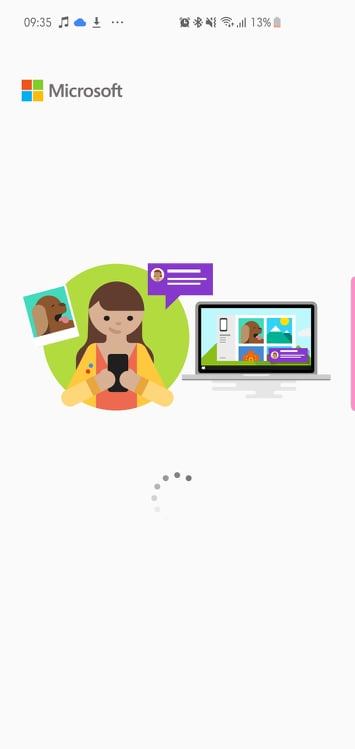
Etapa 4: Inicie sesión con su cuenta de Microsoft tanto en la PC como en el teléfono.
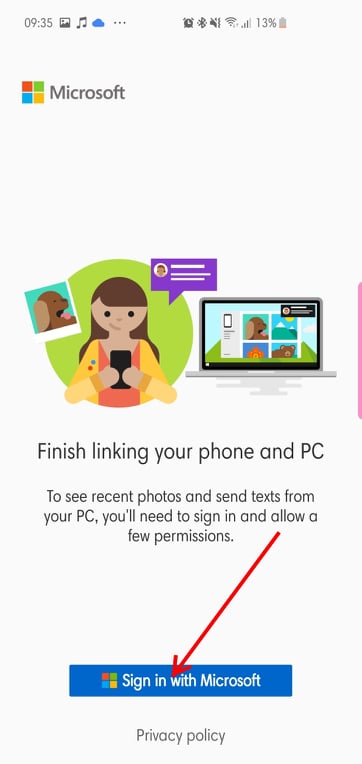
Paso 5: Permita permisos a la aplicación en su teléfono Android para llamadas telefónicas, mensajes SMS y contactos.
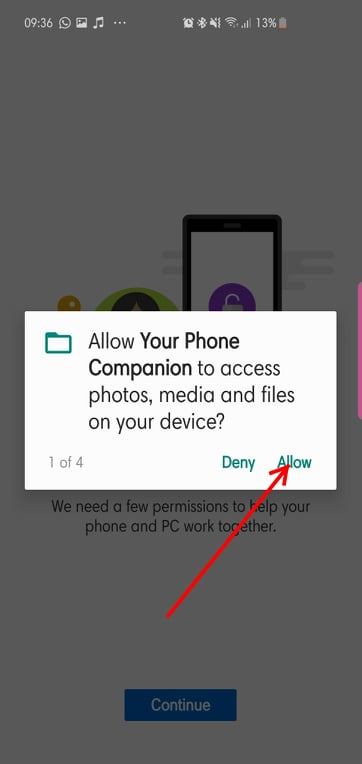
Paso 6: Cuando se le solicite, permita la excepción de optimización de la batería en su teléfono.
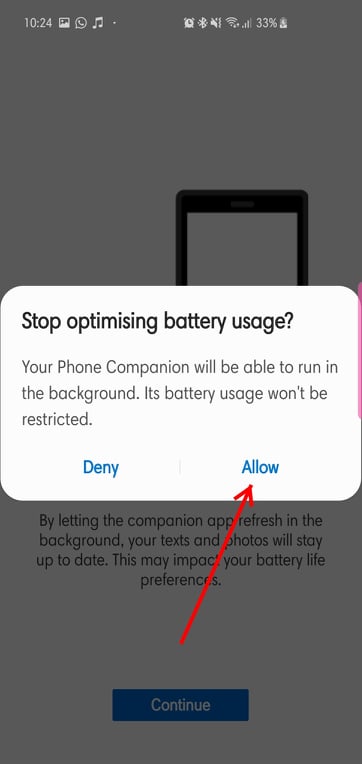
Paso 7: Permita la conexión entre su teléfono inteligente y la computadora. Para ver la notificación de su teléfono inteligente en la pantalla de su PC, deberá permitir que la aplicación complementaria Your Phone lea sus notificaciones. En su PC con Windows 10, haga clic en Abrir configuración para mí.
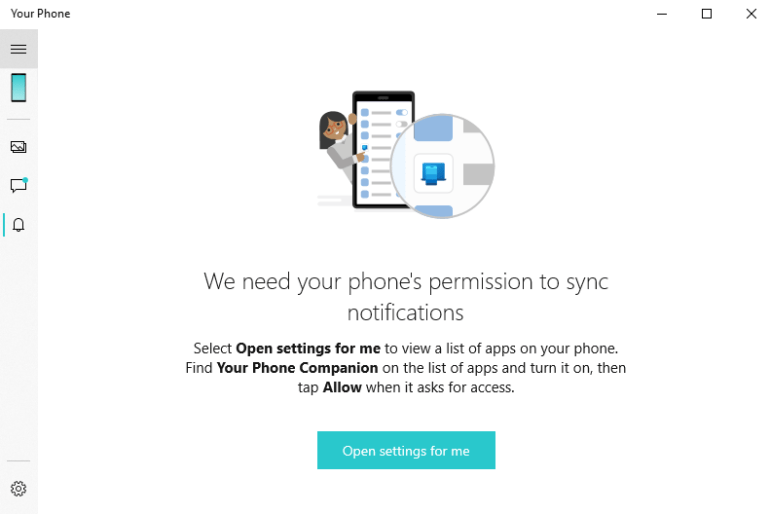 Paso 8: El software en la PC ahora enviará un mensaje a su teléfono Android para obtener permiso para acceder a las notificaciones. Vea la captura de pantalla a continuación. Ahora, activar el acceso a notificaciones para la aplicación.
Paso 8: El software en la PC ahora enviará un mensaje a su teléfono Android para obtener permiso para acceder a las notificaciones. Vea la captura de pantalla a continuación. Ahora, activar el acceso a notificaciones para la aplicación.
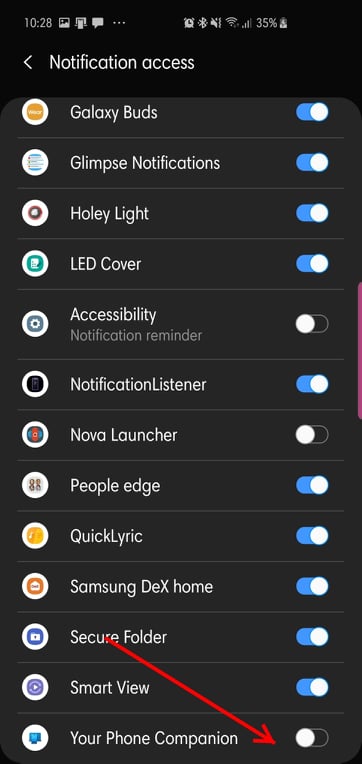
Paso 9: Al realizar con éxito los pasos anteriores, su PC y su teléfono estarán vinculados. Así es como se verá en su teléfono.
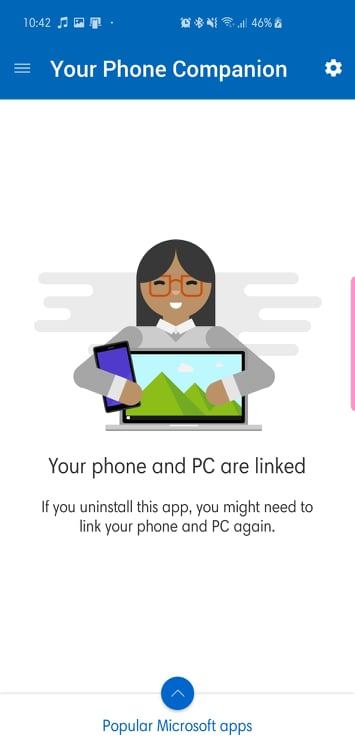
Así es como se verá en su PC.
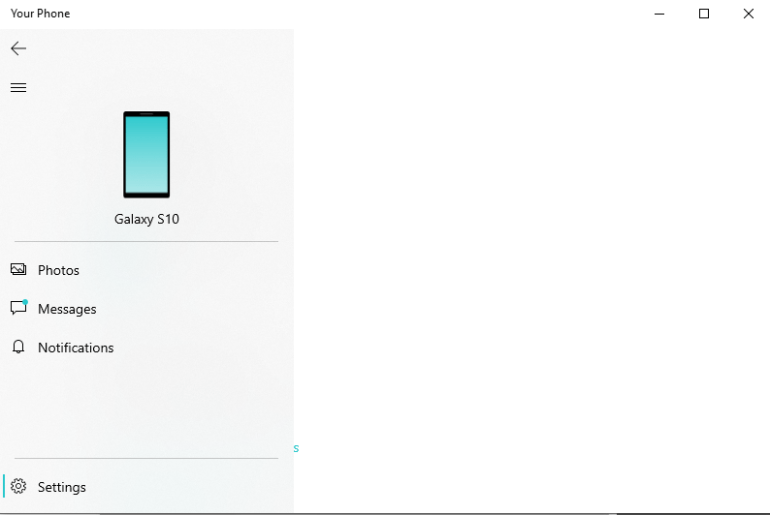
Paso 10: Recibirá las notificaciones en su PC a través de la aplicación ‘Su teléfono’. Así es como se verá.
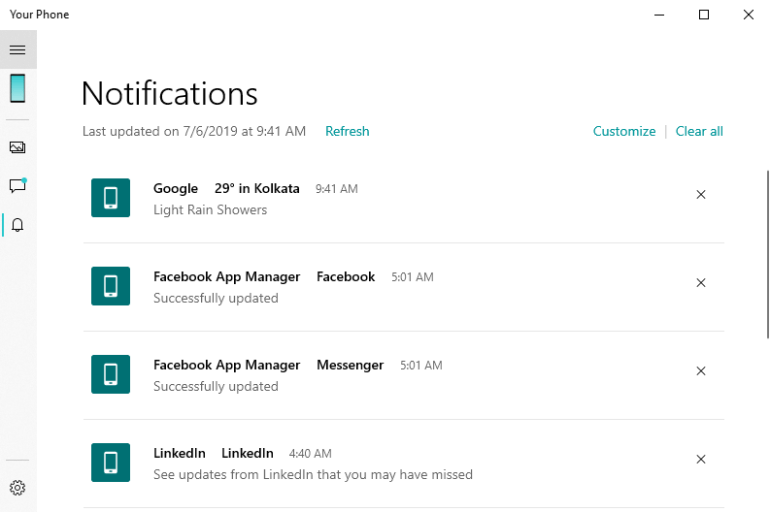
Cómo excluir aplicaciones para que no le envíen notificaciones en la PC
De forma predeterminada, la aplicación muestra todas sus notificaciones entrantes. Pero hay una opción para filtrar las alertas no deseadas. He aquí cómo:
Paso 1: En su PC con Windows 10, navegue hasta panel de notificaciones. Luego haga clic en Personalizar.
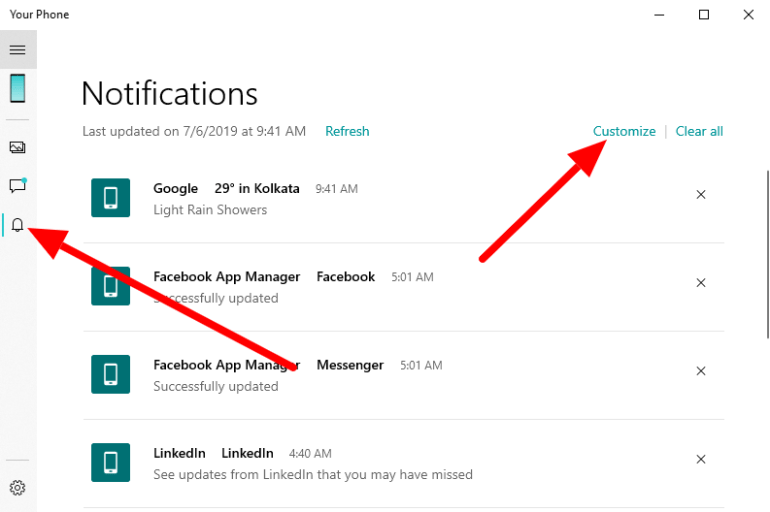
Paso 2: Haga clic en Elija qué aplicaciones le notifican.
Paso 3: En el menú desplegable, desactive las aplicaciones no deseadas.
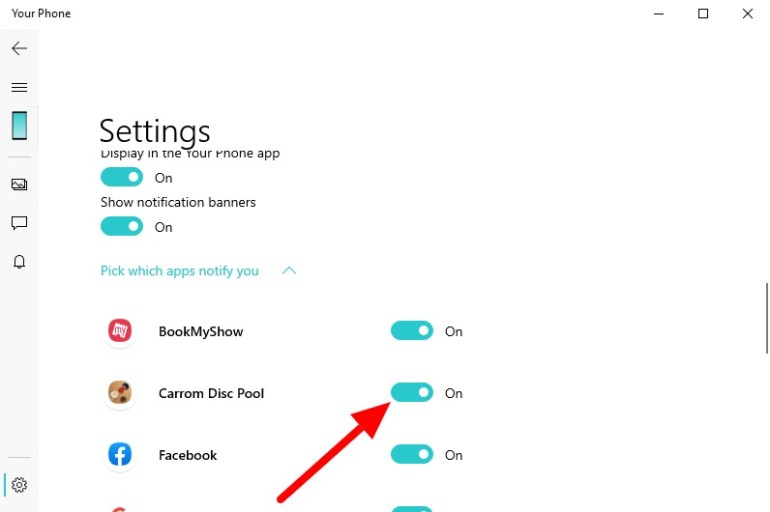
Cómo deshabilitar las notificaciones sobre fotos y mensajes de texto
Como se mencionó, la aplicación también muestra sus fotos recientes y mensajes entrantes. Sin embargo, también puede desactivarlos. He aquí cómo:
Paso 1: En su PC con Windows 10, navegue hasta Configuraciones icono.
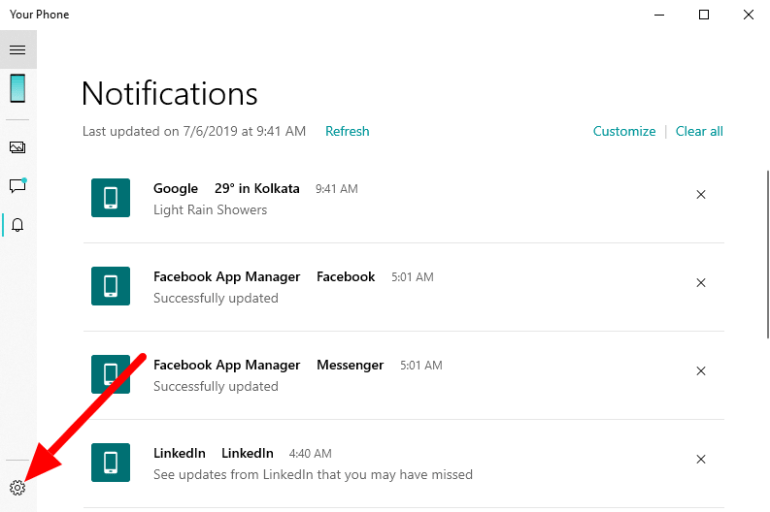
Paso 2: En la configuración de, Desactiva Fotos / Mensajes.
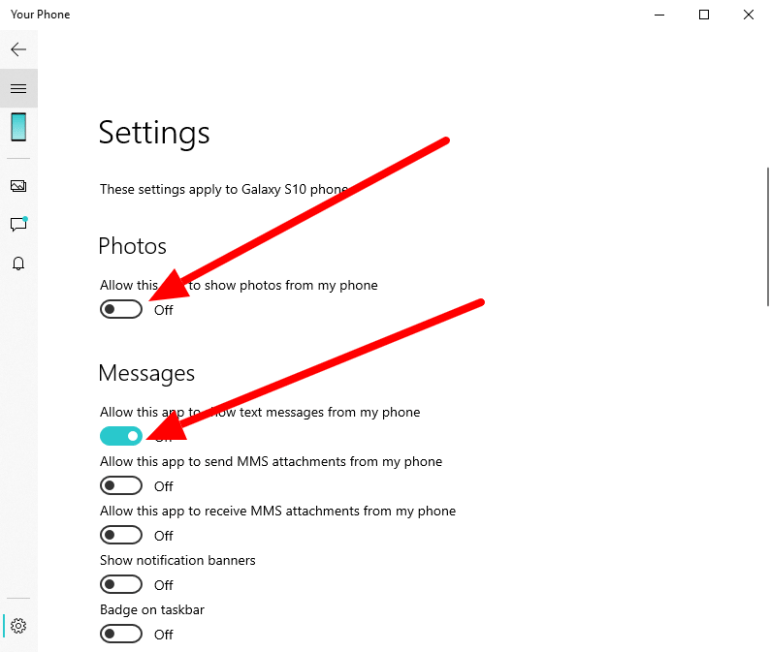
Cómo deshabilitar los banners de notificación
En su configuración predeterminada, la aplicación muestra su notificación entrante a través de banners de notificación. Si se siente demasiado intrusivo / molesto, puede apagarlo siguiendo los pasos a continuación.
Paso 1: En su PC con Windows 10, navegue hasta panel de notificaciones. Haga clic en Personalizar.
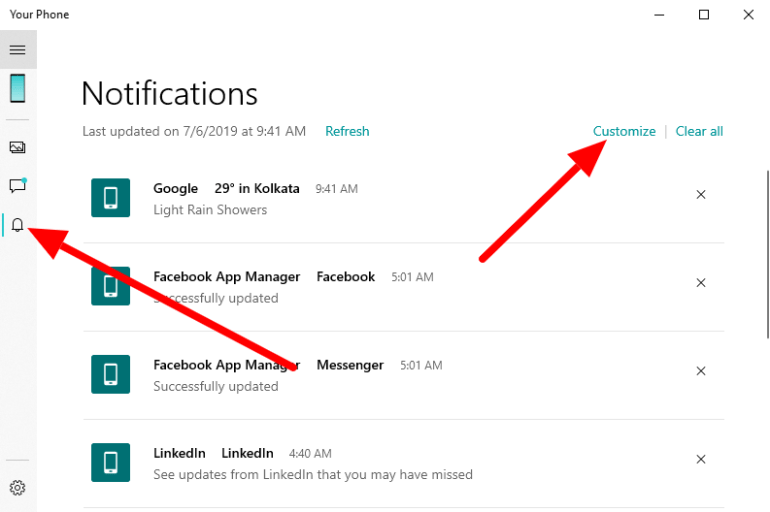
Paso 2: Desactivar Mostrar pancartas de notificación.
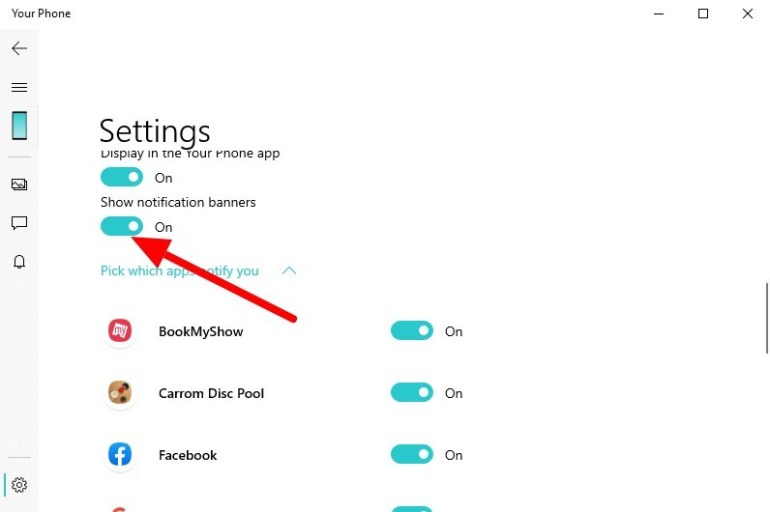
Eso es.
Háganos saber si necesita ayuda para recibir notificaciones de su teléfono Android en su PC.
¿Utiliza un método mejor que la aplicación ‘Your Phone’ para esto? Haznos saber.
